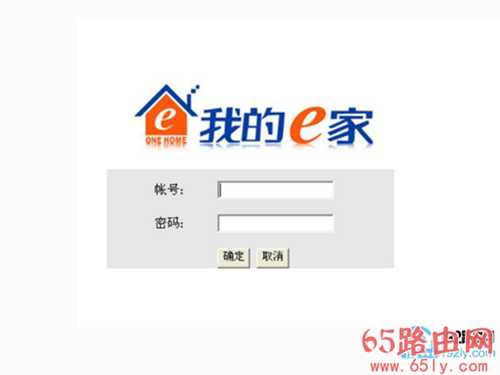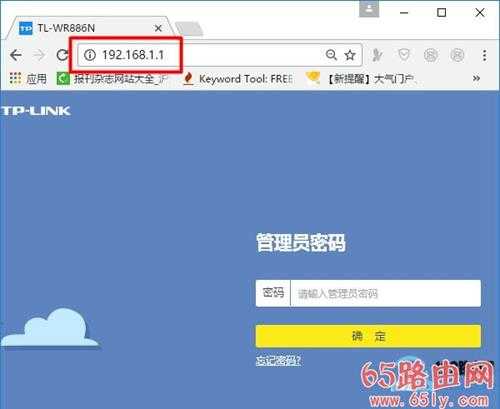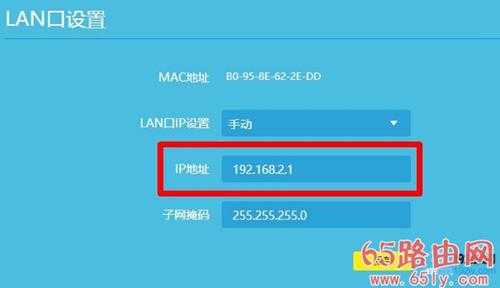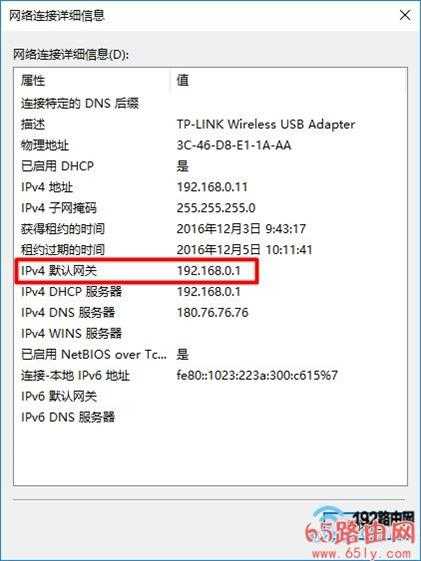站长资源电脑基础
192.168.1.1打开是我的e家怎么变成路由器的界面?
192.168.1.1打开是我的e家怎么变成路由器的界面?
问:192.168.1.1打开是我的e家,怎么变成路由器的登录界面?
为什么我在浏览器中输入192.168.1.1,打开的是我的e家登录界面,而不是路由器的登录界面?
要怎么操作,才能打开路由器的登录界面?
答:我的e家实际上是电信光猫的登录界面,之所以打开192.168.1.1的时候,出现我的e家,而不是路由器的界面,可能是因为以下几个方面的原因引起的。
1、路由器连接不正确
2、路由器与光猫IP冲突
3、路由器IP不是192.168.1.1
192.168.1.1打开是我的e家一、路由器连接不正确
常见错误连接方式:
很多人在连接路由器的时候,把电信光猫连接到了路由器的LAN(1234)接口;电脑用网线也连接到LAN(1234)接口。这样连接后,打开192.168.1.1的时候,就会出现我的e家页面,而不是路由器的。
正确连接方式:
电信光猫请用网线连接到路由器的WAN接口;电脑用网线连接到路由器的LAN(1234)接口。这样连接后,在浏览器中输入192.168.1.1,打开的就是路由器的界面了。
正确连接路由器、电信光猫、电脑二、路由器与光猫IP冲突
还有一种情况,也会造成192.168.1.1打开是我的e家而不是路由器的页面,那就是路由器与电信光猫的IP冲突。
电信光猫的IP地址默认是:192.168.1.1,如果你路由器的IP地址也是192.168.1.1;这时候就存在IP冲突这个问题,可能会导致打开192.168.1.1的时候,出现我的e家而不是路由器页面。
路由器与电信光猫IP地址冲突时的解决办法是:修改路由器的IP地址
1、拔掉路由器WAN接口连接光猫的网线,仅让电脑连接到路由器的LAN接口。
仅让电脑连接到路由器的LAN接口重要说明:
设置路由器的时候,并不需要电脑能够上网的;只要电脑用网线连接到路由器的LAN接口,就可以打开路由器的设置页面,对路由器进行设置的。
2、此时在浏览器中输入192.168.1.1,就能打开路由器的登录界面了,登陆到路由器的设置页面。
打开路由器的设置页面3、在路由器的设置页面,找到“LAN口设置”(局域网设置、内部网络设置),把IP地址修改为:192.168.2.1,如下图所示。
修改路由器的IP地址4、修改路由器的IP地址后,在把路由器的WAN接口连接到光猫。
再次把电信光猫连接到路由器的WAN接口重要说明:
以后请使用修改后的IP地址,来打开路由器的登录界面。本例中需要在浏览器中输入:192.168.2.1,就可以打开路由器的界面了。
三、路由器IP不是192.168.1.1
1、查看路由器默认登录地址
很多人认为无论什么路由器的IP,都是192.168.1.1。但是,实际上不同的路由器,IP地址也是不一样的。
目前很多厂家生产的路由器,已经不再使用IP地址登录了,而是用域名,例如:
新版TP-Link路由器登录地址是:tplogin.cn
新版水星路由器登录地址是:melogin.cn
新版迅捷路由器登录地址是:falogin.cn
所以,请先确认下你这台路由器的默认登录地址到底是多少?可以在路由器底部标签中,查看到该路由器的登录地址信息,如下图所示。
2、路由器IP被修改了
上面第二步中,已经介绍了路由器的IP地址是可以修改的,并且介绍了具体的修改方法。
另外,有些路由器在检测到IP冲突的时候,会自动修改自己的IP地址。
无论是手动修改了路由器的IP地址,还是路由器自动修改了IP地址;只要路由器的IP地址被修改了,我们就要使用修改后的IP地址,才能打开路由器的登录界面了。
如果路由器的IP已经修改了,但继续使用192.168.1.1这个IP登录,就有可能打开我的e家(电信光猫)登录界面。
查看路由器的真正IP:
正确连接路由器后,可以通过查看电脑中的IP地址信息,来确定路由器目前真正的IP地址,如下图所示。“IPv4默认网关”选项后面的IP地址:192.168.0.1,就是这台路由器目前真正的IP地址。
如果你不知道如何查看电脑中的IP地址信息,可以点击阅读下面的教程:
电脑本机IP地址查看方法
“IPv4默认网关”就是路由器的真正IP也就是我这台路由器的IP地址被修改成192.168.0.1了,现在需要在浏览器中输入192.168.0.1,才能打开路由器的登录界面。
以上就是192.168.1.1是我的e家而不是路由器界面的解决办法,大家按照上面3个方面进行排查、修改,这个问题就可以得到解决的。有任何的疑问,可以在文章后面留言,我会即使解答。